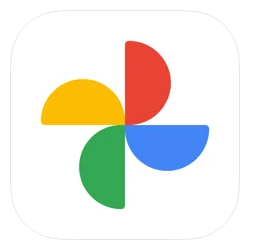डार्क मोड कसा चालू करावा YouTube YouTube Android, iOS आणि ब्राउझर उपकरणांसाठी तुमचे चरण-दर-चरण मार्गदर्शक, आपल्या डोळ्यांना थोडा आराम द्या.
YouTube जगातील सर्वात लोकप्रिय व्हिडिओ प्लॅटफॉर्मपैकी एक आहे. आपल्यापैकी काही फक्त YouTube व्हिडिओ पाहतात आणि स्क्रोल करतात परंतु बरेच लोक आहेत जे YouTube टिप्पण्यांचे अनुसरण करतात. म्हणूनच आम्ही तुम्हाला सांगू इच्छितो की YouTube वर डार्क मोड कसे सक्षम करावे.
डार्क मोड वापरण्याचे काही फायदे आहेत YouTube वर . हे आपल्या डिव्हाइसची बॅटरी वाचवू शकते आणि आपल्या डोळ्यांवरील ताण कमी करू शकते.
आमच्या मते, डार्क मोड अधिक आकर्षक दिसतो. या चरणांचे अनुसरण करा YouTube वर डार्क मोड सक्षम करण्यासाठी.
Android साठी YouTube वर डार्क थीम कशी सक्षम करावी
Android साठी YouTube आला डार्क मोड वैशिष्ट्यावर प्रारंभ करा जुलै 2018. आपल्या Android डिव्हाइसवर YouTube वर डार्क मोड सक्षम करण्यासाठी, या चरणांचे अनुसरण करा:
-
उघडा YouTube अॅप आपल्या स्मार्टफोनवर आणि प्रोफाइल आयकॉनवर क्लिक करा वरच्या उजव्या कोपर्यात.
-
शोधून काढणे सेटिंग्ज > सामान्य > देखावा .
-
पुढे, निवडा गडद थीम आणि तेच. ते जास्त चांगले नाही का?
-
आपण यूट्यूबवर लॉग इन केले नसल्यास, गडद थीम अद्याप चालू असण्यास कोणतीही समस्या नाही. फक्त उघडा youtube app ، प्रोफाइल चिन्हावर क्लिक करा वरच्या उजव्या कोपर्यात. आता दाबा सेटिंग्ज > सामान्य > देखावा , त्यानंतर निवड देखावा गडद .
IOS साठी YouTube वर डार्क थीम कशी सक्षम करावी
मिळाले आयओएस डिव्हाइसेसमध्ये यूट्यूबचा डार्क मोड त्याच्या अँड्रॉइड समकक्षापेक्षा काही महिने आधी आहे. आपल्या iPhone किंवा iPad वर YouTube वर डार्क मोड सक्षम करण्यासाठी, या चरणांचे अनुसरण करा:
- YouTube अॅप डाउनलोड करा आपण आधीपासून नसल्यास अॅप स्टोअर वरून.
- एकदा अनुप्रयोग स्थापित झाल्यानंतर, स्लॉट و प्रोफाइल चिन्हावर क्लिक करा वरच्या उजव्या कोपर्यात.
- मग, सेटिंग्ज वर क्लिक करा > पुढील स्क्रीनवर, आणि गडद थीम सक्षम करा . बस्स, तुमची पार्श्वभूमी आता गडद होईल.
- Android प्रमाणेच, आपण साइन इन केले नसले तरीही आपण डार्क मोड चालू करू शकता. उघडा YouTube अॅप > प्रोफाइल चिन्हावर क्लिक करा वरच्या उजव्या कोपर्यात.
- मग, सेटिंग्ज वर क्लिक करा , मग उठ गडद थीमवर स्विच करा .
वेबसाठी यूट्यूबवर डार्क थीम कशी सक्षम करावी
स्मरणपत्र म्हणून, डार्क थीम वैशिष्ट्य चालू वेबसाठी YouTube मे 2017 पासून आहे . वेबवर YouTube वर डार्क मोड सक्षम करण्यासाठी या चरणांचे अनुसरण करा.
- आपल्या पसंतीच्या ब्राउझरवर आणि जाणे www.youtube.com वर.
- एकदा साइट लोड झाली की, आपल्या प्रोफाइल चिन्हावर क्लिक करा स्क्रीनच्या वरच्या उजव्या कोपर्यात.
- मग, डार्क थीम वर क्लिक करा आणि करा ते पुनर्स्थित करा .
- जर तुम्ही लॉग इन केले नसेल आणि तरीही डार्क थीम चालू करायची असेल तर, फक्त आत जात आहे www.youtube.com वर.
- वेबसाइट लोड केल्यानंतर, तीन वर्टिकल डॉट्स चिन्हावर क्लिक करा लॉगिन बटणाच्या पुढे.
- पुढे, टॅप करा गडद थीम आणि करा ते पुनर्स्थित करा .
या खरोखर सोप्या चरणांचे अनुसरण करून, आपण Android, iOS आणि वेबसाठी YouTube वर डार्क थीम सक्षम करण्यास सक्षम व्हाल.
तुम्हाला यात स्वारस्य देखील असू शकते:
- YouTube टिप्स आणि युक्त्यांवर संपूर्ण मार्गदर्शक
- यूट्यूबच्या समस्यांचे निराकरण कसे करावे
- Android, iOS आणि Windows वर YouTube चॅनेलचे नाव कसे बदलावे
- टॉप 10 यूट्यूब व्हिडिओ डाउनलोडर्स (2020 चे अँड्रॉइड अॅप्स)
- यूट्यूब व्हिडिओ डाउनलोड करा किंवा संगीत व्हिडिओ एमपी 3 मध्ये रूपांतरित करा
- निर्मात्यांसाठी नवीन YouTube स्टुडिओ कसा वापरावा
तुमचे मत खाली कमेंट बॉक्स मध्ये शेअर करा.